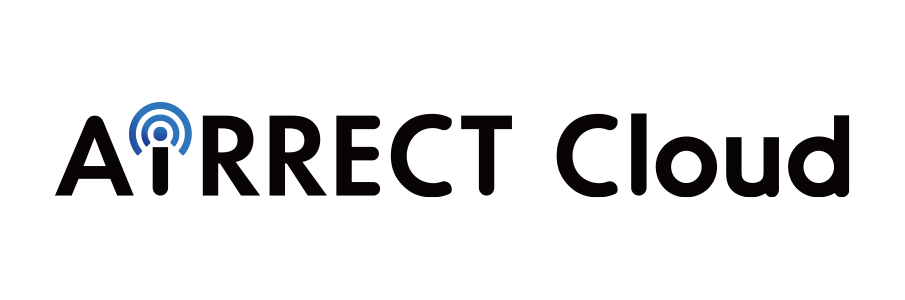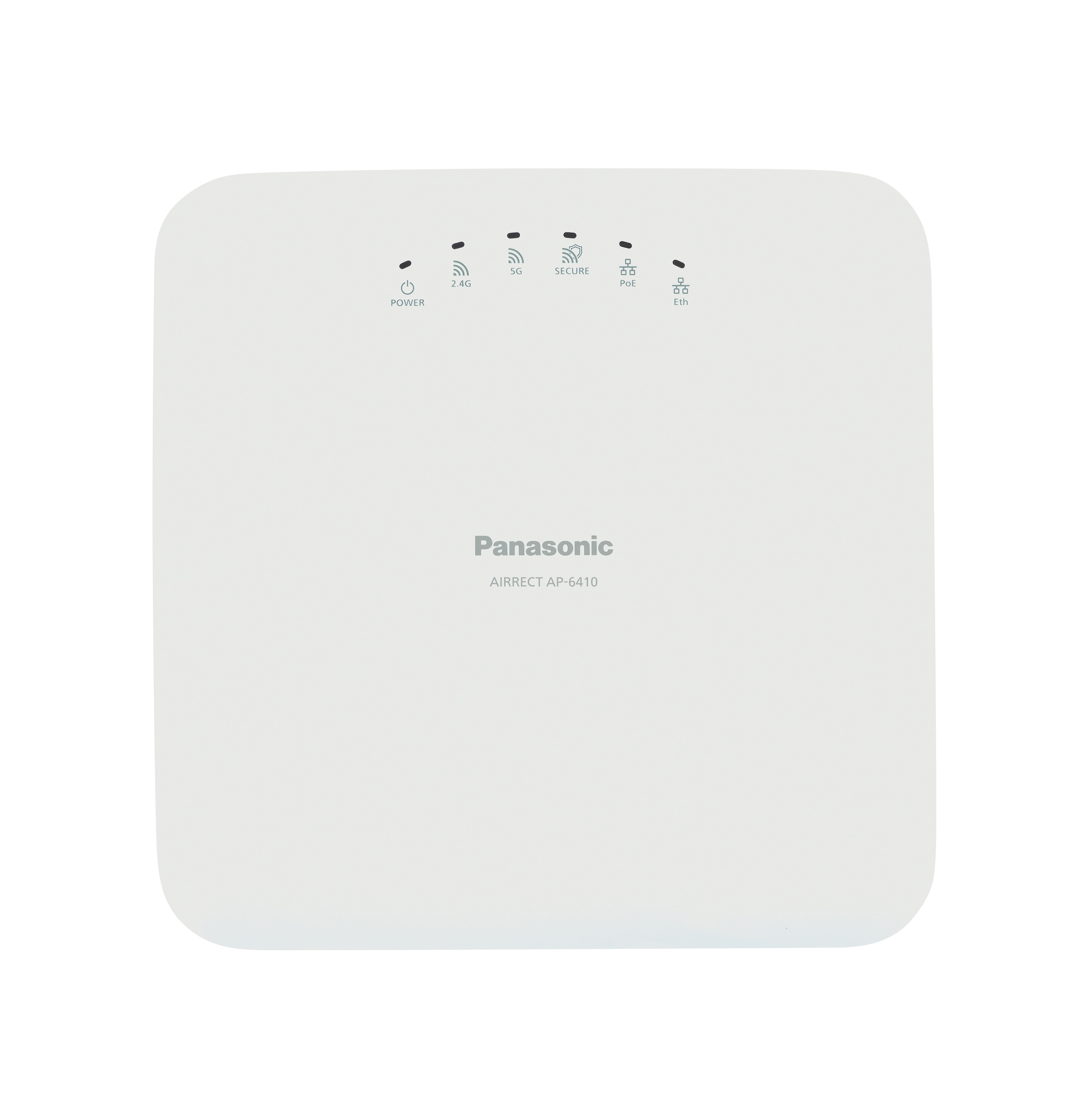ここから本文です。
Wi-Fiの電波干渉の確認方法は?原因や対策方法を徹底解説

ネットワークシステム、入退室管理システム、カメラシステム構築に関するお問い合わせはこちら
Wi-Fiの電波干渉とは?
電子レンジ、ヘアドライヤー、炊飯器などの家電製品は電波を発生しています。その電波とWi-Fiの電波がお互いにぶつかり合って影響を与えることを、Wi-Fiの電波干渉と言います。Wi-Fiの電波干渉が起きると、電波が混線して正常に通信できなくなり、Wi-Fiの通信速度が落ちることもあります。また最近多く見られるのは、Wi-FiとBluetoothの電波干渉です。今まで快適に動作していたのに、急にWi-Fiの動作が遅くなったときは、電波干渉が起きている可能性があるでしょう。
Wi-Fiの電波干渉が起こるとどうなる?
Wi-Fiの電波干渉が起きると、通信速度が遅くなったり接続が不安定になったりと、通信の品質が大きく低下します。場合によっては、通信が完全に途絶えてしまうこともあります。これは、Wi-FiがLANケーブルを使用せず、電波でデータを送受信しており、同じ周波数帯域を使用する他のWi-Fi機器や電子レンジ、コードレス電話などの影響を受けやすいからです。また、接続する機器が多くなるほど、Wi-Fiの電波干渉が起こりやすくなります。
Wi-Fiの電波干渉の原因は?
Wi-Fiの電波干渉が起きる原因には、次のようなことが考えられます。
Wi-Fiルータの使用状況に問題がある
Wi-Fiルータの使用状況に問題があると、電波干渉が起きやすくなります。具体的には、以下のような状況が挙げられます。
Wi-Fiの電波は周波数帯によって届きやすさが異なります。2.4GHz帯は遠くまで届きやすい一方で、5GHz帯は届く距離が短く、Wi-Fiルータから遠い場所では通信が途切れたり速度が低下したりしがちです。
特に5GHz帯のWi-Fiは障害物に弱く、壁や床、家具などがあると電波が届きにくくなります。その場合、通信速度が低下したり、通信が途絶えたりしやすくなります。
Wi-Fiの周波数帯にはいくつかのチャンネルが割り当てられています。近隣のWi-Fi機器と同じチャンネルや隣接するチャンネルを使用している場合、通信が不安定になりがちです。
Wi-Fiの電波干渉を起こしやすい家電
Wi-Fiの電波干渉を起こしやすい家電製品には、電子レンジ、ワイヤレスキーボード、ワイヤレスマウス、Bluetooth機器などがあります。また、ワイヤレス通信が可能なカメラや電話、ワイヤレス充電器なども、電波干渉を引き起こしやすいアイテムです。
レーダーが電波干渉を起こす要因になる場合
5GHz帯のWi-Fiを利用している場合、レーダーが原因で電波干渉が起きることがあります。5GHz帯のなかでも、W53(5.25~5.35GHz)とW56(5.47~5.725GHz)は、気象観測レーダーや船舶用レーダーなどの用途で使用されています。これらのレーダーとWi-Fiの電波が重なることで、電波干渉が起きる可能性があります。
Wi-Fi機器には、この干渉を回避するためにDFS(Dynamic Frequency Selection)という機能が搭載されています。DFSは、電波干渉を避けるために、レーダーを検知すると一時的にWi-Fi通信を停止したり、別の周波数帯に切り替えたりする仕組みです。ただし、DFSの動作中はWi-Fiの通信が一時的に途切れる場合があります。
電波干渉を調べる方法は?
電波は目に見えるものではないので、電波干渉が実際に起きているのかどうかはわかりません。それを調べるためには、電波干渉の有無をチェックできるアプリを利用するのがおすすめです。
電波干渉の解消方法は?
家電の電源をOFFにする
電波干渉が起きていることがわかったら、電波干渉を起こしている家電の電源を切って様子を見てみましょう。電源を切ってみて、Wi-Fiの動きが安定したら、その電源を落とした家電とWi-Fiが電波干渉を起こしていたとわかります。
Wi-Fiルータの位置を変える
Wi-Fiルータの設置場所を変えるだけで、動作が変化することもあります。Wi-Fiルータは、部屋の中央など見通しのよい場所に置くのがふさわしく、金属や家具などに遮断されると電波が届きにくくなります。Wi-Fiルータを別の場所に移動してみると、通信環境が改善する可能性があります。
Wi-Fiルータの周波数帯を変える
Wi-Fiルータでは、2.4GHz帯と5GHz帯の2つの周波数を利用できます。2.4GHz帯の周波数は電子レンジなどの家電でも利用されているため、電波干渉を起こしやすくなります。一方、5GHz帯の周波数はWi-Fi専用の電波なので、電波干渉せず安定的に通信できます。2.4GHz帯の周波数は、広範囲に電波が届きやすい特徴がありますが、5GHz帯の周波数は壁、天井などの障害物の影響を受けやすい特徴がありますので、それぞれの通信環境に応じて、使い分けるといいでしょう。
チャンネルを変更する
周波数を変える以外に、チャンネルを変更する方法もあります。例えばマンションなどの集合住宅では、隣家でWi-Fiルータを使用している場合、その電波の影響を受けることも考えられるからです。チャンネルを変える方法は簡単。無線LANルータの設定ツールを立ち上げ、無線LANの設定に「チャンネル」の項目がありますので、そこで別のチャンネルに設定しましょう。
新しいWi-Fiルータに変える
古いWi-Fiルータは5GHz帯に対応していないものが多いため、新しいWi-Fiルータを購入してみるのもいいでしょう。それだけでWi-Fi環境が安定する可能性もあります。
Wi-Fiの電波が干渉しないケースも

距離が遠い場合
Wi-Fiルータと家電製品との距離が十分離れていれば、電波干渉を起こしません。電波干渉を起こさない距離というのは、それぞれの使用環境によって異なります。Wi-Fiルータと家電製品を近づけず離しておくことが、電波干渉の予防にもつながります。
チャンネルが別の場合
最初から別のチャンネルを選ぶと電波干渉が起きにくいでしょう。チャンネル数を「自動」に設定しておくと、使用状況に応じてチャンネルが自動設定されるため、電波が干渉しにくくなるはずです。
電波が伝わる時の特徴
離れるほど弱くなる
電波は距離が離れるほど弱まっていきます。Wi-Fiルータから電子機器を使う場所が離れるほど、電波は弱まり動作が不安定になります。
障害物がなければ直進する
電波は、障害物がなければまっすぐに直進する性質があります。しかし実際には、さまざまなモノがあるため、電波はそれらの影響を受けることになります。
建物・金属は障害物になる
電波にとって、建物や床・天井・家具・金属は障害物となり、電波は反射したり回り込んだりします。反射の仕方はその素材や電波の周波数によって異なり、電波は反射を繰り返すことで段々と弱まっていきます。
電波同士で影響を受けあう
街中にはさまざまな電波が複数の方向から飛んでいます。そのような場所では電波同士がぶつかりあい、お互いに影響を受けています。そのような電波干渉が起きることで、通信が不安定になることもあります。
快適に通信するには電波干渉をチェックしよう
インターネットの接続はWi-Fiが主流となり、ワイヤレス機器も増えているため、あらゆる場所で電波干渉が発生しやすくなっています。インターネット通信に不安定さを感じたときは、電波干渉を疑って、ここでご紹介した対処方法を行ってみてはいかがでしょうか。
関連情報はこちら
関連製品はこちら
関連記事はこちら
Wi-Fiが不安定になる原因と、原因別の対処法についてはこちらの記事をご覧ください。